- 24 Haz 2015
- 2,336
- 190
- 112
GHİRO BİR GÖRÜNTÜ ADLİ BİLİŞİMİ YAZILIMIDIR.
Adli bilişim uzmanlarının elde ettikleri dijital görüntüleri delil olarak işlemesi şarttır.
Aslında dijital görüntüler bünyelerinde bilinen, bilinmeyen bir sürü bilgi içerir, bu yazılım, bilgileri görüntülerin üzerinden alır ve formatına uygun şekilde rapor halinde listeler.
Bu yazılım verilen tüm işlemleri otomatik olarak yerine getirir, bu yüzden siz sadece görsel yükleyip yazılımın görsel üzerinde işlem yapmasına izin vermelisiniz.
Yazılım çok kullanıcılı bir platformdur, kullanıcıların hepsine başka başka izinler atayabilirsiniz.
Durumlar, görsel ile ilgili çözümlemeleri konuya göre sınıflandırmaya olanak sağlar, onay seçeneği ile beraber istediğiniz kullanıcının durumları görmesine onay verebilirsiniz.
GHRİO YAZILIMI NEREDE NE BİÇİMDE KULLANILIR?
Yazılım birden fazla olay içinde kullanılabilmektedir, adli bilişim uzmanları genelde bu yazılımı laboratuvar ve ya işlem yaptıkları alanlarda tercihen kullanmaktadırlar, fakat görsel içlerinde saklı sırları saklamak ile ilgilenen insanlara da yararlı olabilir.
Bazı kullanım örneklerini aşağıya madde halinde bırakacağım.
Bir görsel içerisinde saklanan bütün dataları ve me-ta dataları full otomatik halde elde etmek gerekli ise kullanılabilir.
Birden fazla görsel analizi yapmak durumunda kalınmış ise kullanılabilir.
Bazı me-ta datalar için aradığınız görsel var ise yine kullanılabilir.
Bir grup görseli coğrafi biçimde konumlandırmanız hatta konumlandırdığınız görsele bir harita üzerinde bakmanız gerekli ise yine kullanılabilir.
Dağınık bir özel görsel serisi mevcut ise ve bunların üzerinde arama yapmak gerekli ise yine yazılımı kullanabilirsiniz.
GHİRO NASIL KURULUR
Ghiro normal yazılım olarak GNU / Linux işletimli sistemlerde çalışmaktadır.
.
ANCAK BİZ BUGÜN SANAL KURULUM YAPACAĞIZ
Yazılımı en hızlı , Ghiro Sanal Uygulamasını indirerek kullanmaya başlayabiliriz.
Kısa bir süre içerisinde, görsel analiz için sanal bir makinede çalışan tamamen fonksiyonel bir Ghiro kurulumunu tamamlamış olacağız.
Sanallaştırma yazılımı olduğu için ben kurulum yaparken VirtualBox kullanacağım
Ardından Ghiro cihazını alacağım.(kendi sistesi üzerinden indirme yapabilirsiniz.)
Yazılımı Ghiro web sitesinden OVA biçimde indirip açın.
1gb'a yakın bir boyutu var.(600-700 arası)
Görselde bırakacağım şekilde .OVA dosyasını (cihaz) ve kurulum talimatlarını veren bir benioku dosyası karşınıza çıkacak.
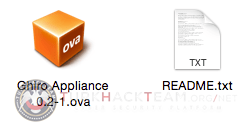
İçe aktarma işlemi yapacağız
.OVA dosyasını VirtualBox'ın içine atabilirsiniz.
VirtualBoxı açıp Dosya menüsüne giriş yapın ardından Cihazı Al butonuna basın, vereceğim görselin benzeri bir ekran karşınıza çıkar:
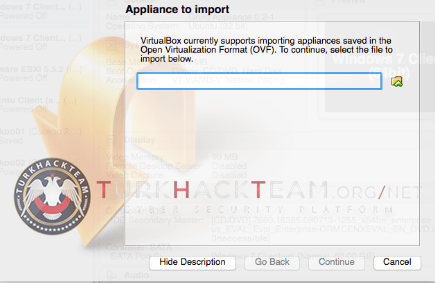
.OVA dosyasını işaretleyip Devam et ile ilerleyeceğiz.
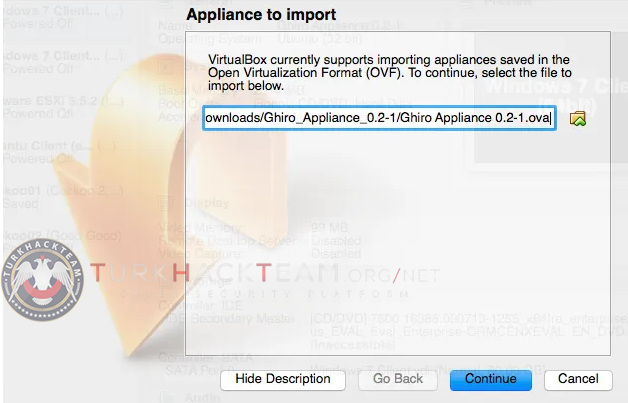
Ardından bize varsayılan bir ayar önerilecek, "İçe Aktar" ile ilerleyeceğiz.
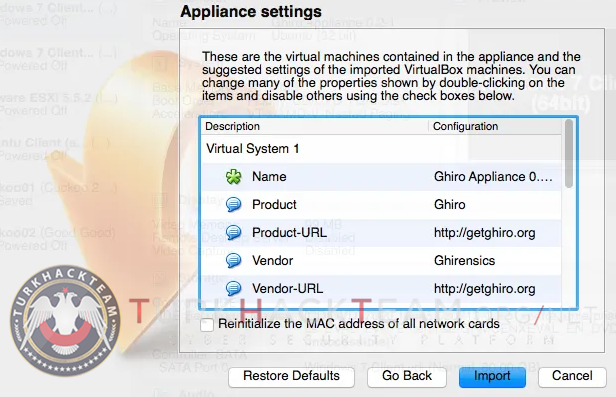
İçe Aktar a basıyoruz (import) ve ardından içe aktarma işlemi başlayacak sonrasında kısa bir süre içinde hazır duruma gelecek.
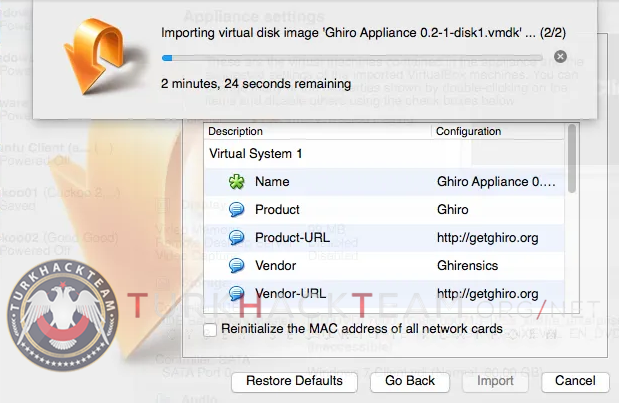
İçe aktarma işlemi bittiğinde, sanal makineler listesinde görebilirsiniz.
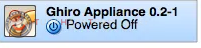
AĞ ÜZERİNDE YAPILANDIRMA İŞLEMİ
Sanal Kutu Yöneticisi sekmesinde Ghiro'ya sağ tık yapıp Ayarlar a basacağız.
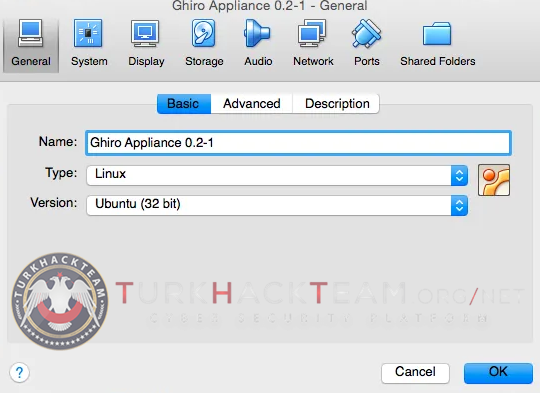
Karşılayan ekranda Ağ kısmını seçiyoruz.
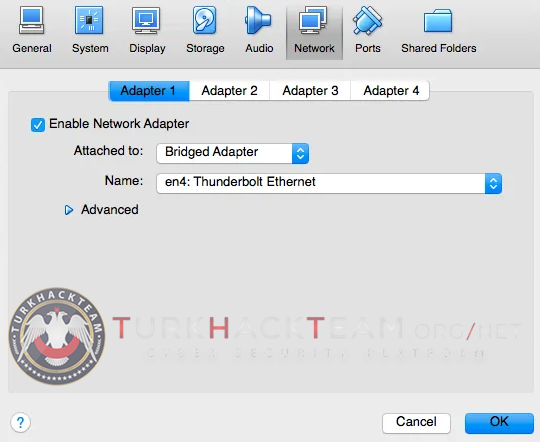
Makinenin ağınıza ne tarz bir bağlantı yapması gerektiğini yapılandırmalısınız.
Bu sebeple şu an kullanmakta olduğumuz birim ve bağlantı türünü seçmeliyiz.
YAZILIMI BAŞLATMAK
Ayarlamalarımızı yaptıktan sonra Ghiro'yu seçeceğiz yine hemen akabindeBaşlat a basacağız.
Önyüklemeyi başlatıyoruz ve cihaz tamamen hazır duruma geldiğinde görselde verdiğim ekran bizi karşılayacak.
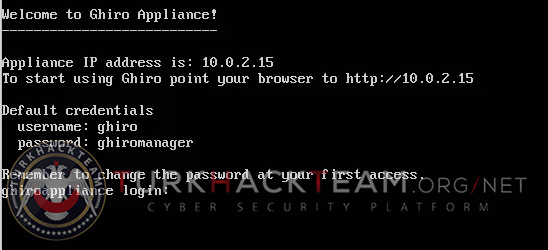
Cihazın IP adresi belirttiğim şekilde ekranda görülebilir.
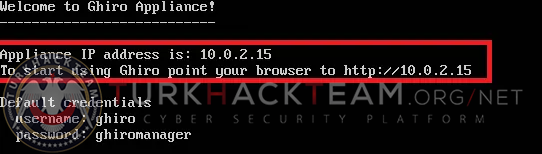
Mevcut ip adresini tarayıcıya yazacağız ve bizi Ghiro'nun arayüzü karşılayacak.
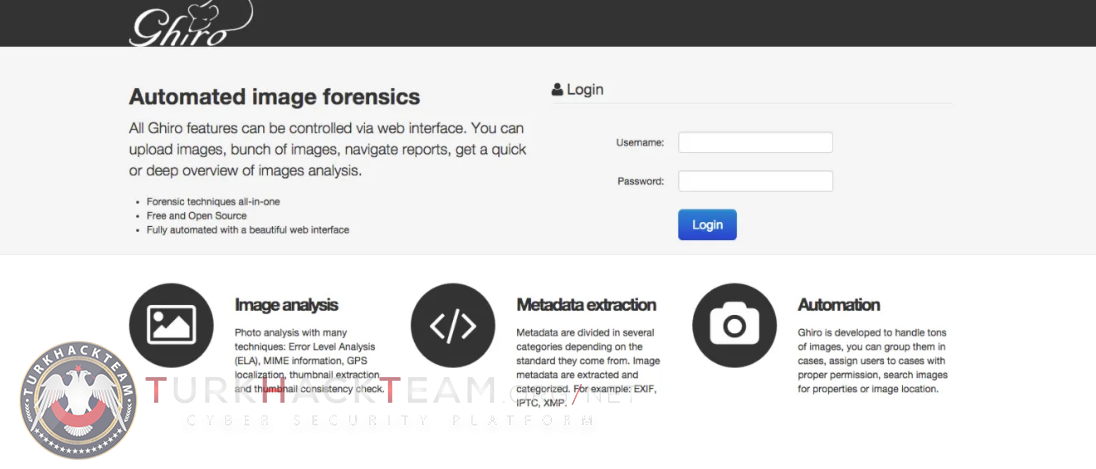
Giriş yapmak için aynı kimlik bilgilerini kullanacağız ve girişimizi sağlayacağız.
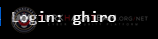
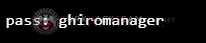
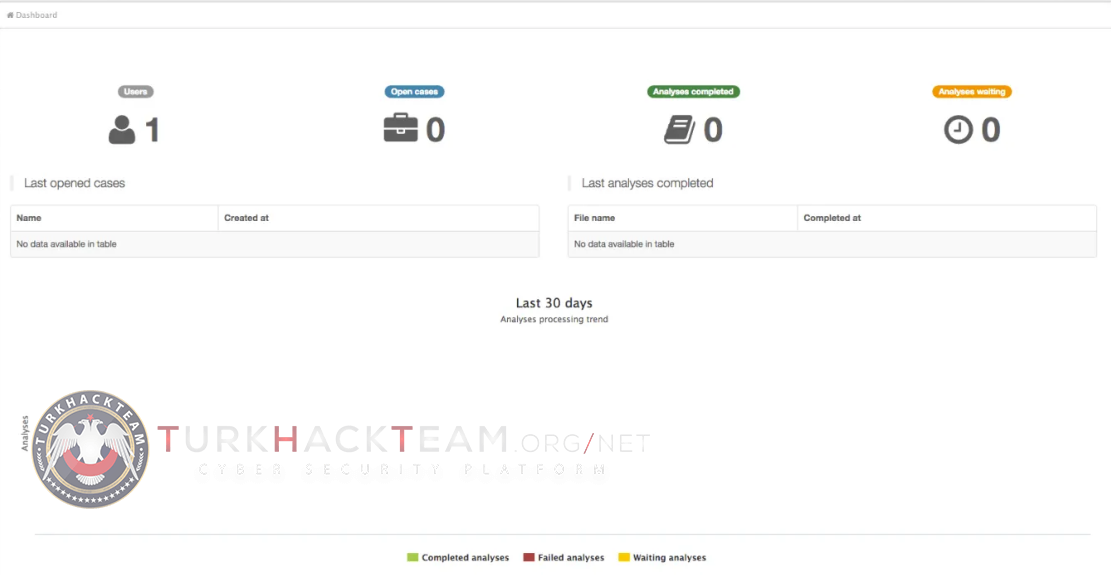
Cihazımız çalışır durumda, görsel analizine başlayabiliriz.
Olgular bölümüne girip, durum oluşturacağız ve ekle sekmesi ile görsel ekleyeceğiz.
UYGULAMAYA DOSYA YÜKLEMEK
Vereceğim adımları izleyerek görsel yükleyebilirsiniz.
Karşımızdaki arayüzünden Vakalar bölümüne girin.
Yeni vaka oluştur.(Vaka dediğimiz şey durumdur.)
Görsel ekle seçeneğini kullanıp görsellerimizi ekleyebiliriz.
Eklediğimiz görseller üzerinde inceleme gerçekleştirebiliriz.
Adli bilişim uzmanlarının elde ettikleri dijital görüntüleri delil olarak işlemesi şarttır.
Aslında dijital görüntüler bünyelerinde bilinen, bilinmeyen bir sürü bilgi içerir, bu yazılım, bilgileri görüntülerin üzerinden alır ve formatına uygun şekilde rapor halinde listeler.
Bu yazılım verilen tüm işlemleri otomatik olarak yerine getirir, bu yüzden siz sadece görsel yükleyip yazılımın görsel üzerinde işlem yapmasına izin vermelisiniz.
Yazılım çok kullanıcılı bir platformdur, kullanıcıların hepsine başka başka izinler atayabilirsiniz.
Durumlar, görsel ile ilgili çözümlemeleri konuya göre sınıflandırmaya olanak sağlar, onay seçeneği ile beraber istediğiniz kullanıcının durumları görmesine onay verebilirsiniz.
GHRİO YAZILIMI NEREDE NE BİÇİMDE KULLANILIR?
Yazılım birden fazla olay içinde kullanılabilmektedir, adli bilişim uzmanları genelde bu yazılımı laboratuvar ve ya işlem yaptıkları alanlarda tercihen kullanmaktadırlar, fakat görsel içlerinde saklı sırları saklamak ile ilgilenen insanlara da yararlı olabilir.
Bazı kullanım örneklerini aşağıya madde halinde bırakacağım.
Bir görsel içerisinde saklanan bütün dataları ve me-ta dataları full otomatik halde elde etmek gerekli ise kullanılabilir.
Birden fazla görsel analizi yapmak durumunda kalınmış ise kullanılabilir.
Bazı me-ta datalar için aradığınız görsel var ise yine kullanılabilir.
Bir grup görseli coğrafi biçimde konumlandırmanız hatta konumlandırdığınız görsele bir harita üzerinde bakmanız gerekli ise yine kullanılabilir.
Dağınık bir özel görsel serisi mevcut ise ve bunların üzerinde arama yapmak gerekli ise yine yazılımı kullanabilirsiniz.
GHİRO NASIL KURULUR
Ghiro normal yazılım olarak GNU / Linux işletimli sistemlerde çalışmaktadır.
.
ANCAK BİZ BUGÜN SANAL KURULUM YAPACAĞIZ
Yazılımı en hızlı , Ghiro Sanal Uygulamasını indirerek kullanmaya başlayabiliriz.
Kısa bir süre içerisinde, görsel analiz için sanal bir makinede çalışan tamamen fonksiyonel bir Ghiro kurulumunu tamamlamış olacağız.
Sanallaştırma yazılımı olduğu için ben kurulum yaparken VirtualBox kullanacağım
Ardından Ghiro cihazını alacağım.(kendi sistesi üzerinden indirme yapabilirsiniz.)
Yazılımı Ghiro web sitesinden OVA biçimde indirip açın.
1gb'a yakın bir boyutu var.(600-700 arası)
Görselde bırakacağım şekilde .OVA dosyasını (cihaz) ve kurulum talimatlarını veren bir benioku dosyası karşınıza çıkacak.
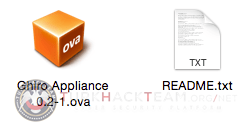
İçe aktarma işlemi yapacağız
.OVA dosyasını VirtualBox'ın içine atabilirsiniz.
VirtualBoxı açıp Dosya menüsüne giriş yapın ardından Cihazı Al butonuna basın, vereceğim görselin benzeri bir ekran karşınıza çıkar:
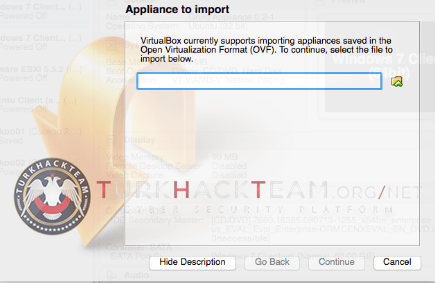
.OVA dosyasını işaretleyip Devam et ile ilerleyeceğiz.
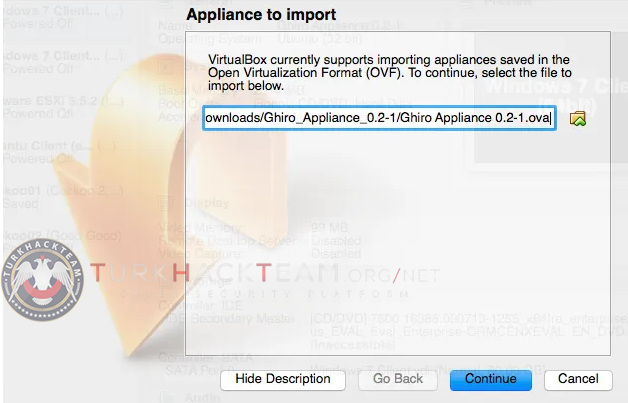
Ardından bize varsayılan bir ayar önerilecek, "İçe Aktar" ile ilerleyeceğiz.
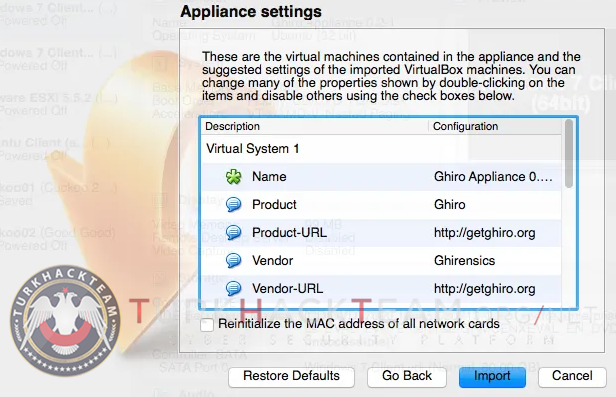
İçe Aktar a basıyoruz (import) ve ardından içe aktarma işlemi başlayacak sonrasında kısa bir süre içinde hazır duruma gelecek.
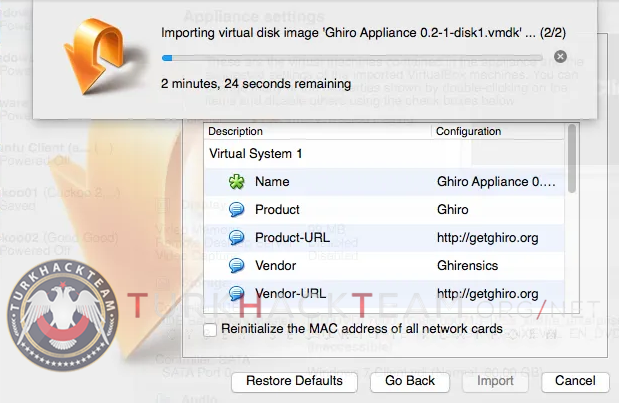
İçe aktarma işlemi bittiğinde, sanal makineler listesinde görebilirsiniz.
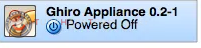
AĞ ÜZERİNDE YAPILANDIRMA İŞLEMİ
Sanal Kutu Yöneticisi sekmesinde Ghiro'ya sağ tık yapıp Ayarlar a basacağız.
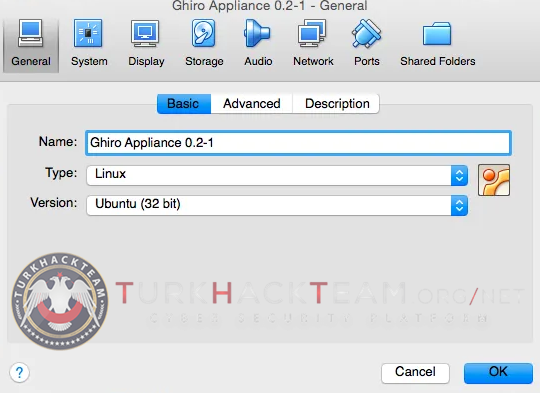
Karşılayan ekranda Ağ kısmını seçiyoruz.
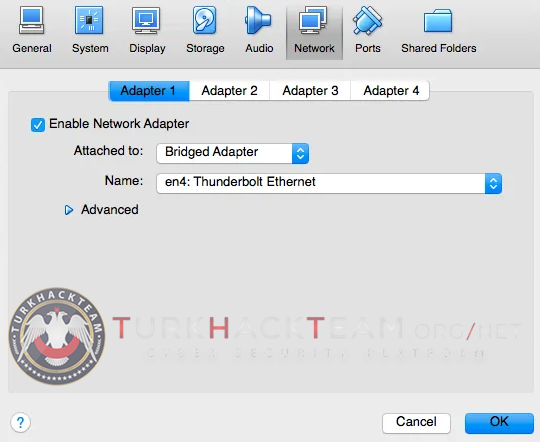
Makinenin ağınıza ne tarz bir bağlantı yapması gerektiğini yapılandırmalısınız.
Bu sebeple şu an kullanmakta olduğumuz birim ve bağlantı türünü seçmeliyiz.
YAZILIMI BAŞLATMAK
Ayarlamalarımızı yaptıktan sonra Ghiro'yu seçeceğiz yine hemen akabindeBaşlat a basacağız.
Önyüklemeyi başlatıyoruz ve cihaz tamamen hazır duruma geldiğinde görselde verdiğim ekran bizi karşılayacak.
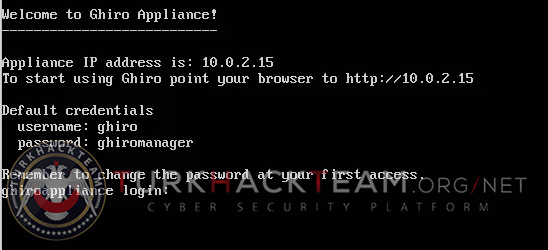
Cihazın IP adresi belirttiğim şekilde ekranda görülebilir.
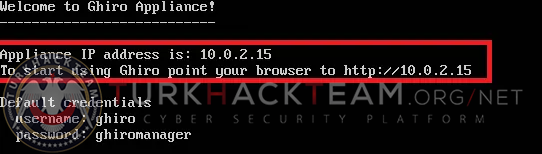
Mevcut ip adresini tarayıcıya yazacağız ve bizi Ghiro'nun arayüzü karşılayacak.
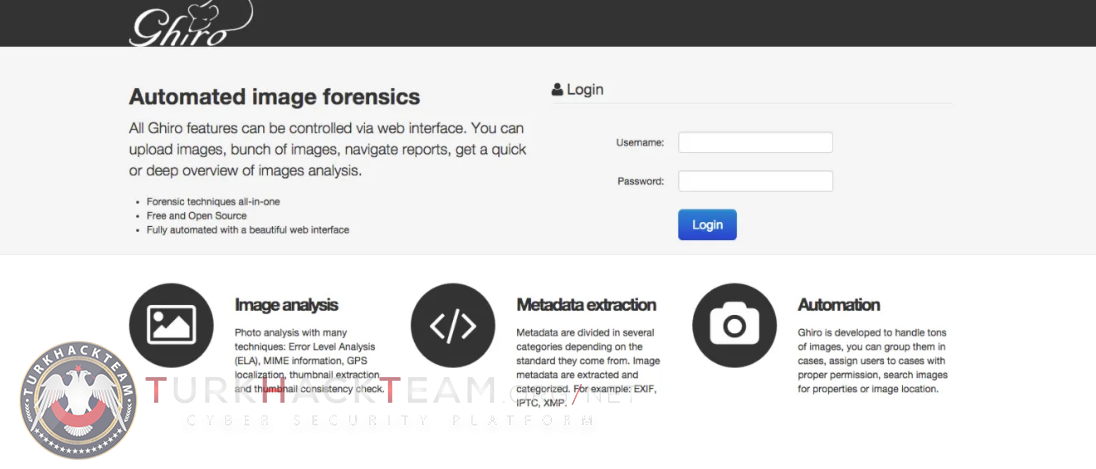
Giriş yapmak için aynı kimlik bilgilerini kullanacağız ve girişimizi sağlayacağız.
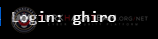
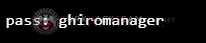
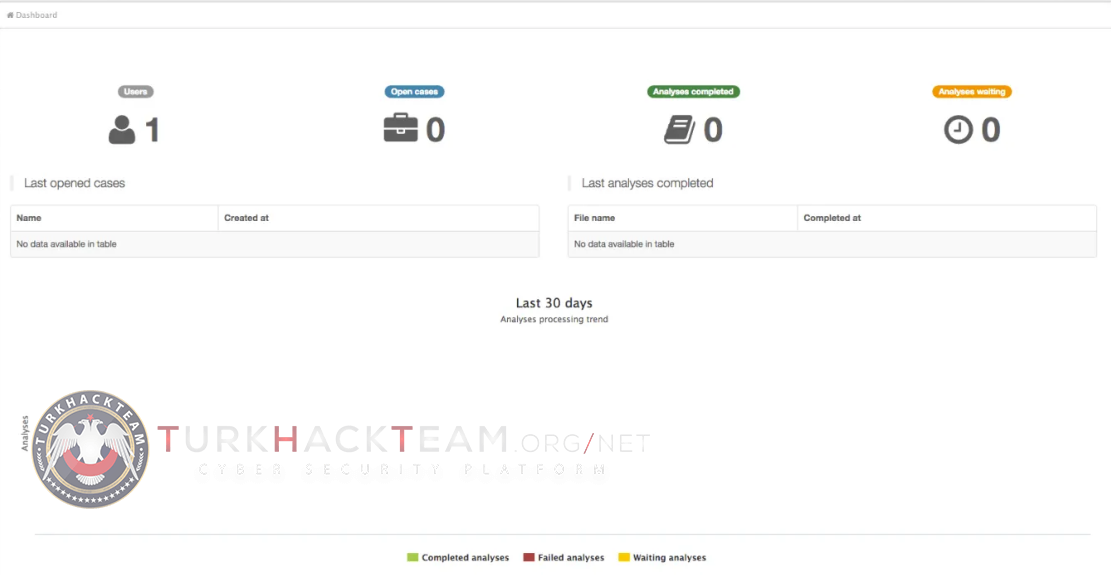
Cihazımız çalışır durumda, görsel analizine başlayabiliriz.
Olgular bölümüne girip, durum oluşturacağız ve ekle sekmesi ile görsel ekleyeceğiz.
UYGULAMAYA DOSYA YÜKLEMEK
Vereceğim adımları izleyerek görsel yükleyebilirsiniz.
Karşımızdaki arayüzünden Vakalar bölümüne girin.
Yeni vaka oluştur.(Vaka dediğimiz şey durumdur.)
Görsel ekle seçeneğini kullanıp görsellerimizi ekleyebiliriz.
Eklediğimiz görseller üzerinde inceleme gerçekleştirebiliriz.









